Seite 9-19, Farbauswahl (kopie) auf seite 9-19, R farbauswahl (senden/speichern) auf seite 9- 19 – TA Triumph-Adler 2550ci Benutzerhandbuch
Seite 337
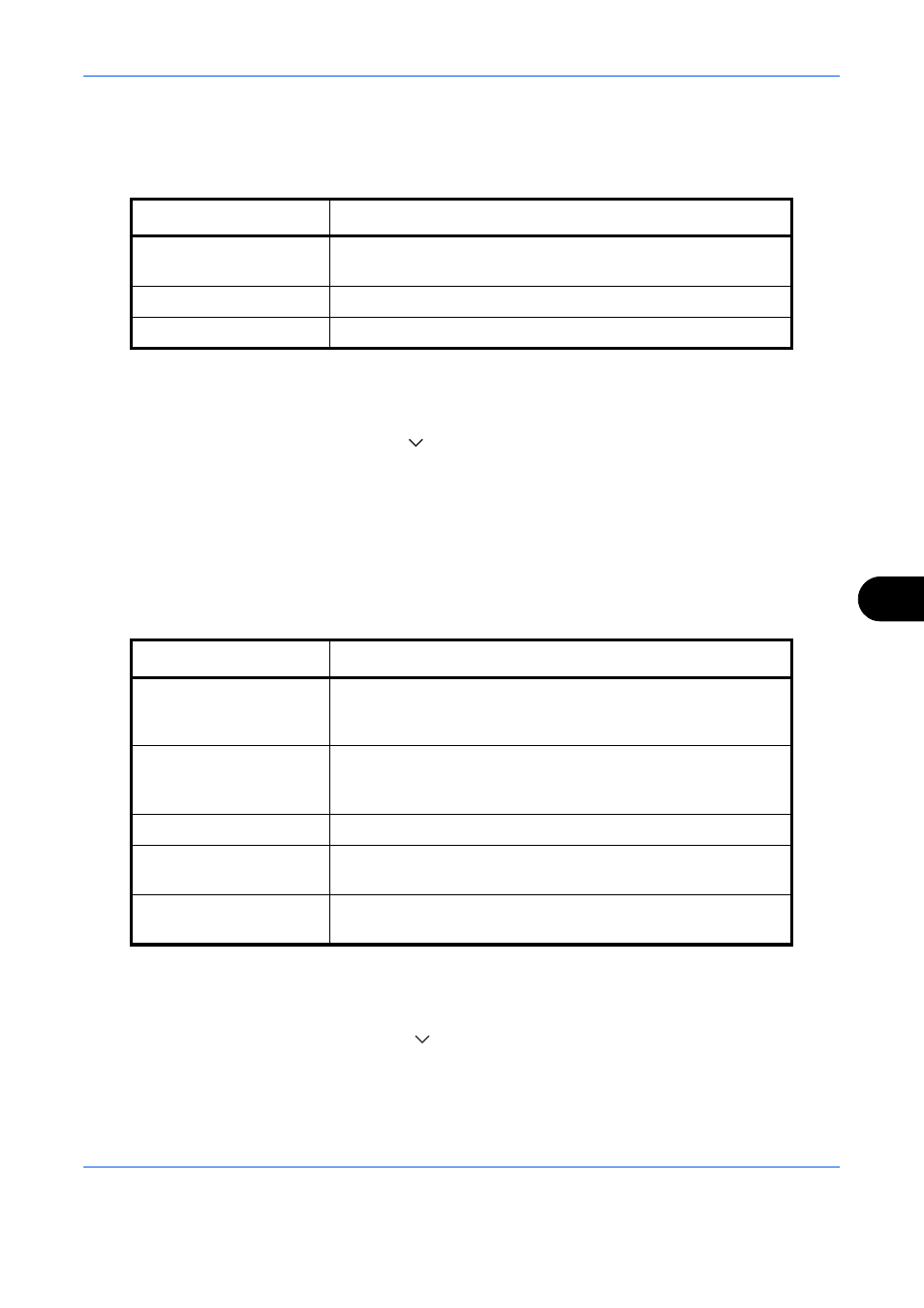
Systemmenü
9-19
9
Farbauswahl (Kopie)
Wählen Sie die Standardeinstellung für die Farbauswahl in der Kopie. Die verfügbaren Grundeinstellungen
werden nachstehend angezeigt.
Wählen Sie die Farbeinstellung wie nachstehend erklärt.
1
Drücken Sie die Taste Systemmenü.
2
Tippen Sie auf [Allgemeine Einstellungen], [
], [Weiter] in Funktionsstandardwerte und [Ändern] in
Farbauswahl (Kopieren)
.
3
Wählen Sie die Standardeinstellung für das Scannen von Farben.
4
Tippen Sie auf [OK].
Farbauswahl (Senden/Speichern)
Wählen Sie die Standardeinstellung für das Scannen von farbigen Dokumenten. Die verfügbaren
Grundeinstellungen werden nachstehend angezeigt.
Wählen Sie die Farbeinstellung wie nachstehend erklärt.
1
Drücken Sie die Taste Systemmenü.
2
Tippen Sie auf [Allgemeine Einstellungen], [
], [Weiter] in Funktionsstandardwerte und [Ändern] in
Farbauswahl (Senden/Speichern)
.
3
Wählen Sie die Standardeinstellung für das Scannen von Farben.
4
Tippen Sie auf [OK].
Farbmodus Beschreibung
Auto Farbe
Dokumente werden automatisch zwischen Farbe und Schwarz/
weiß unterschieden.
Vollfarbe
Dokument wird farbig eingescannt.
Schwarz/weiß
Das Dokument wird in schwarz/weiß eingescannt.
Farbmodus
Beschreibung
Auto.Farbe (Farbe/
Graustufen)
Unterscheidet automatisch zwischen farbigen und schwarz/weiß
Vorlagen. Farbige Dokumente werden farbig gescannt, schwarz/
weiße Dokumente werden in Graustufen gescannt.
Auto.Farbe (Farbe & S/W)
Unterscheidet automatisch zwischen farbigen und schwarz/weiß
Vorlagen. Farbige Dokumente werden farbig gescannt, schwarz/
weiße Dokumente werden in Schwarz/weiß gescannt.
Vollfarbe
Dokument wird farbig eingescannt.
Graustufen
Das Dokument wird für eine glattere und feinere Darstellung in
Graustufen eingescannt.
Schwarz/weiß
Das Dokument wird in schwarz/weiß eingescannt. Die Datei ist in
diesem Fall kleiner als bei Vollfarbe oder Graustufen.